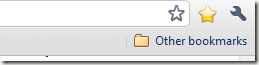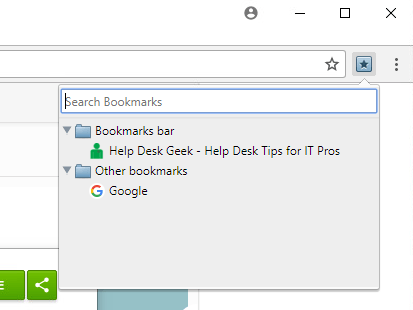Per impostazione predefinita, l'unico pulsante dei segnalibri sulla barra degli strumenti di Google Chrome è una piccola stella alla fine della barra degli indirizzi, che consente di aggiungere un nuovo segnalibro o preferito. Esistono due metodi per visualizzare e gestire i segnalibri esistenti.
Ogni metodo richiede solo pochi secondi per essere configurato ed è perfetto per coloro che non vogliono aprire il menu delle impostazioni di Google Chrome ogni volta che vogliono visualizza i segnalibri.
Tasti di scelta rapida
Il metodo più semplice utilizza due scorciatoie da tastiera. Se non vedi una barra dei Preferiti sotto la barra degli indirizzi, premi Ctrl+ Maiusc+ Bper visualizzare la barra dei Preferiti.
Alcuni dei tuoi segnalibri, quelli aggiunti direttamente alla barra dei preferiti, verranno visualizzati lungo la barra stessa. Per visualizzare gli altri tuoi segnalibri, premi Altri segnalibri.
Puoi anche gestire e modificare i tuoi segnalibri utilizzando Gestione segnalibri. Puoi premere CTRL + MAIUSC + Oper aprirlo. Questo ti consente di creare cartelle per organizzare i tuoi segnalibri.
Puoi anche eliminare i vecchi segnalibri, modificare i nomi e scegliere quali segnalibri visualizzare sulla barra dei tuoi preferiti. Dopo aver premuto CTRL + MAIUSC + B, la barra dei segnalibri continuerà a essere visualizzata fino a quando non premi nuovamente il tasto.
Aggiungi un segnalibro in qualsiasi momento premendo Ctrl+ Maiusc+ D.
Aggiungi un pulsante Barra dei segnalibri
Installando un'estensione per il browser Google Chrome, puoi aggiungere una seconda stella alla finestra del browser Google Chrome. Ci sono troppe estensioni di segnalibri nello store di Chrome da menzionare qui, quindi ne mostrerò solo un esempio. Ne elencherò ancora un paio in fondo, ma non esitare a trovare Google il migliore per te.
L'estensione Segnalibri più ordinari funziona in modo simile alla barra dei preferiti , ma senza aggiungere una nuova barra degli strumenti alla tua finestra.
Apri una finestra del browser di Google Chrome e visita la pagina di estensione. Premi Installaper installare l'estensione. Conferma che desideri installare. L'installazione è completa quando viene visualizzata una piccola stella blu tra la fine della barra degli indirizzi e il pulsante delle impostazioni.
Premere la stella su in qualsiasi momento per visualizzare tutti i tuoi segnalibri, comprese eventuali cartelle di segnalibri.
Puoi utilizzare una combinazione dei metodi di cui sopra o un singolo metodo per accedere facilmente ai tuoi segnalibri di Google Chrome. In alternativa, se non desideri apportare modifiche al browser, puoi visualizzare, modificare o organizzare i tuoi segnalibri in qualsiasi momento aprendo Gestione segnalibri. Premi la chiave inglese delle impostazioni alla fine della barra degli indirizzi e scegli Gestione segnalibri.
Questo metodo richiede alcuni più passaggi rispetto all'utilizzo della scorciatoia da tastiera menzionata in precedenza e apre una nuova scheda nel browser. Le altre due opzioni sono più facili da usare per il browser. Buon divertimento!